Wskazanie, kiedy kanał uczestnika jest niedostępny
Wskazania są wyświetlane, gdy wideo lub dźwięk uczestnika jest niedostępny
Jeśli podczas połączenia obraz i/lub mikrofon uczestnika będzie niedostępny, zostanie to powiadomione w wiadomości na ekranie połączenia. Dzięki temu dla wszystkich uczestników połączenia będzie jasne, co dzieje się z danym uczestnikiem.
Jeśli uczestnik ma zdjęcie profilowe powiązane ze swoim kontem lub udostępnił je, gdy wchodzi do pokoju rozmów wideo, będzie ono wyświetlane jako obraz w jego kanale wideo, gdy jego kamera będzie niedostępna. Jeśli nie mają zdjęcia profilowego, kolor i inicjały uczestnika będą widoczne w ich kanale wideo. Wyświetlona zostanie także ikona odzwierciedlająca stan transmisji z kamery.
Poniżej znajdziesz przykłady:
|
Kiedy uczestnik wyłącza kamerę, ten zrzut ekranu przedstawia wiadomość i wygląd jego strumienia wideo na ekranie połączenia wideo.
|
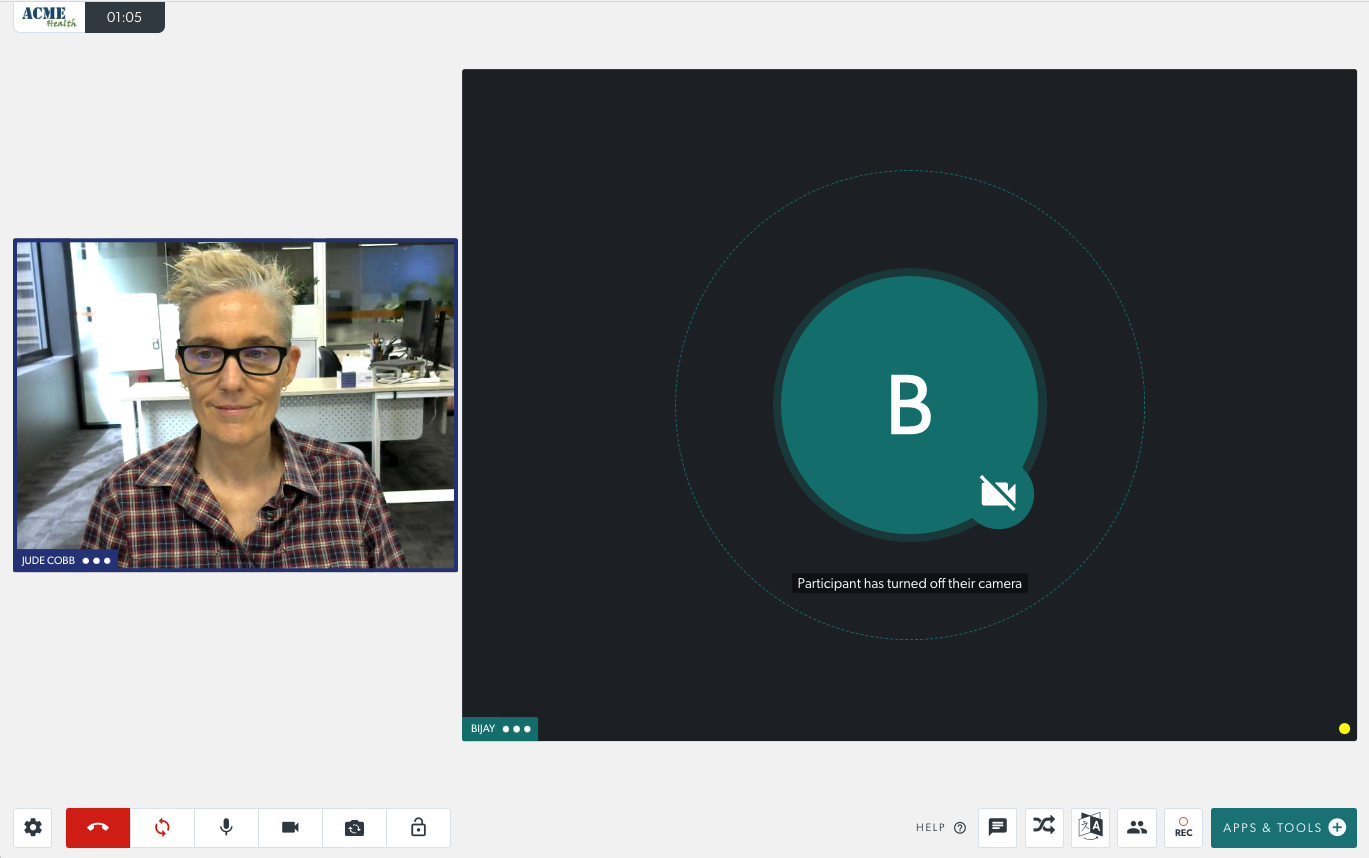 |
| W tym przykładzie uczestnik wyłączył zarówno kamerę, jak i mikrofon. | 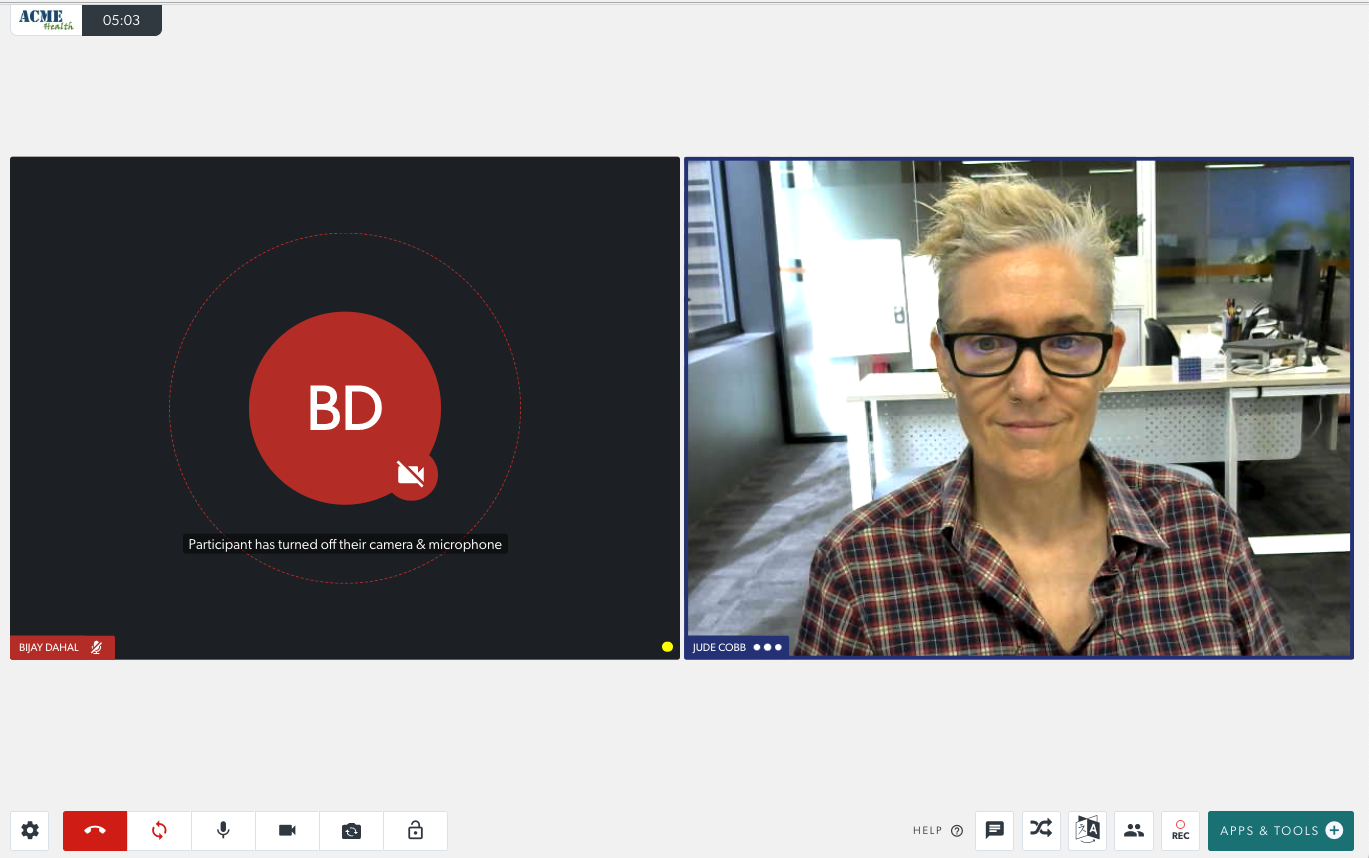 |
| W tym przykładzie uczestnik przeszedł do innego ekranu lub aplikacji albo odebrał połączenie telefoniczne w trakcie połączenia wideo. Uczestnik nadal Cię słyszy, gdy nie znajduje się na karcie, i może zostać poprowadzony do przeglądarki, której używa do połączenia wideo. Wyświetli się ikona pauzy, a na ekranie (pod inicjałami) pojawi się komunikat: Uczestnik jest zajęty inną aplikacją, proszę czekać. |
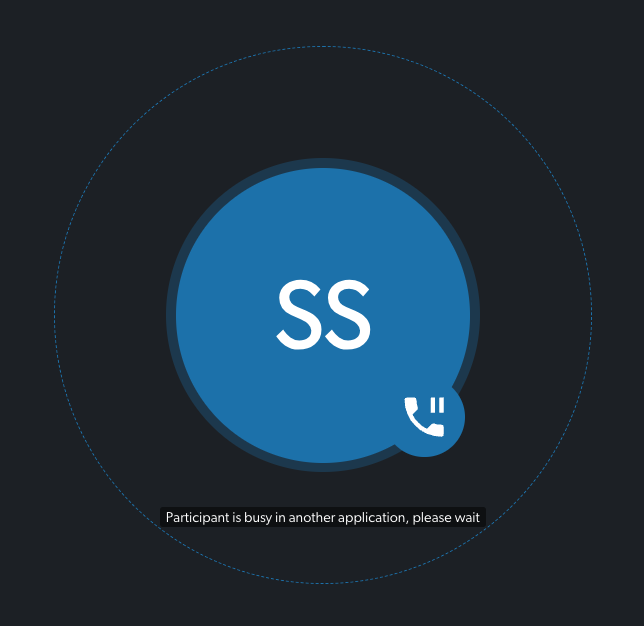 |
| Gdy uczestnik nie ma dostępu do obrazu z kamery i mówi, zewnętrzny okrąg wokół jego zdjęcia lub inicjałów zostaje podświetlony, jak pokazano w tym przykładzie. | 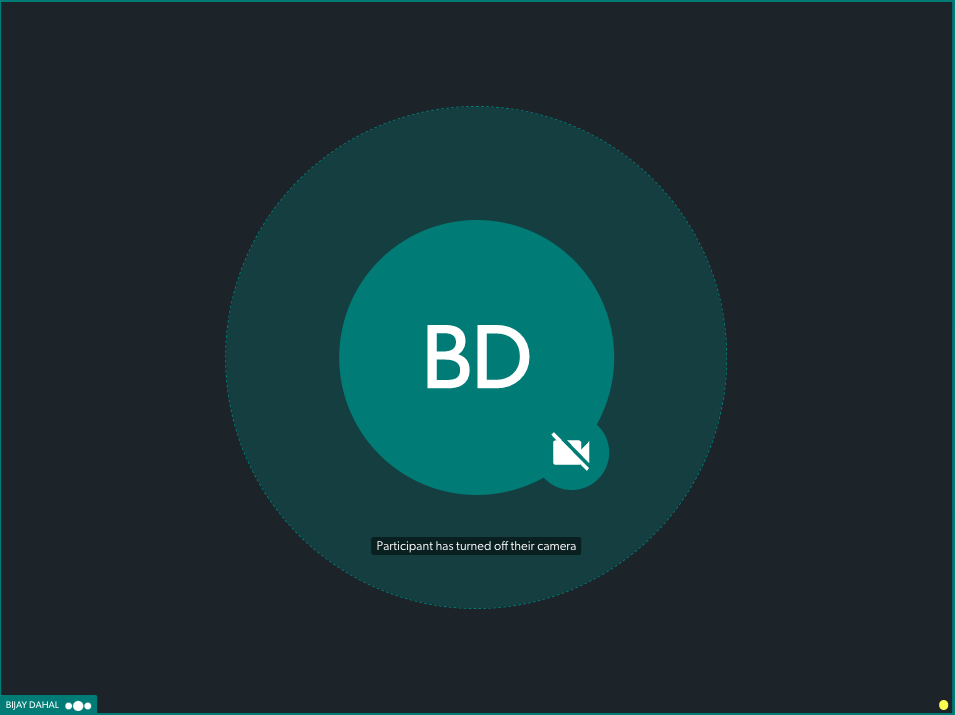 |